
DriveWorksXpress Hands–On – Parte 2
Regras do DriveWorksXpress
Com base na sua seleção de parâmetros capturados, você pode clicar em Regras no painel de tarefas do DriveWorksXpressPainel para listar as regras que você precisa criar.

Para este tutorial você criará:
- Três regras para especificar os nomes dos arquivos dos modelos, peças e desenhos gerados;
- Uma regra de configuração;
- Duas regras de propriedade personalizada;
- Quatro regras de dimensão;
- Uma regra de recurso.
Regra de nome de arquivo: Adicionar um nome de projeto a um nome de arquivo modelo
- No painel de tarefas do DriveWorksXpress, clique em Regras .
- Marque a caixa de seleção Editar ao lado do tipo de regra Nomes de arquivos, e clique em Editar regras.
- Clique duas vezes em mobile gantry .
- Na caixa de diálogo Gerador de regras do DriveWorksXpress, selecione Entradas > Número do projeto.
- Clique em OK para aplicar a cena.
Regra de nome de arquivo: Adicionar informações ao nome de arquivo da viga universal
- No painel de tarefas do DriveWorksXpress, clique duas vezes em feixe universal.
- Na caixa de diálogo Gerador de regras do DriveWorksXpress, selecione Entradas > Númerodoprojeto e Matemática > &.
- Digite " " (incluindo o espaço) e selecione Matemática > & e Entradas > Larguradovão.
- Selecione Matemática > & e digite " Largura - " (incluindo as aspas, os espaços e o hífen).
- Selecione:
- Matemática > &
- Entradas > CargadeTrabalhoSegura
- Matemática > &
- Digite " Carga de trabalho segura" (incluindo as aspas e os espaços).
- Clique em OK e desmarque exibir somente regras que faltam. Em Fórmula, a regra aparece como: =Numerodoprojeto & " " & Larguradovão & " Largura - " & Cargadetrabalhosegura & "Carga de trabalho segura".
Por exemplo, você pode inserir os seguintes valores no formulário:
- Número do projeto = 1
- Largura do vão = 1600
- Carga de trabalho segura = 1500 Kg
Com esta regra, o nome do arquivo da peça de viga para a configuração gerada pelo DriveWorksXpress é:
Feixe universal 1 1600 Largura - 1500 Kg Carga de trabalho segura.sldprt.
Regra de nome de arquivo: Adicionar informações ao nome de arquivo de peça da perna
- No painel de tarefas DriveWorksXpress, clique duas vezes em Perna .
- Na caixa de diálogo Gerador de regras do DriveWorksXpress, faça o seguinte:
- Clique em Entradas > Númerodoprojeto.
- Clique em Matemática > &.
- Clique em Entradas > Alturadovão.
- Clique em Matemática > &.
- Digite " Alta" (incluindo as aspas e o espaço).
- Clique em OK.
Criar uma regra de configuração
- No painel de tarefas do DriveWorksXpress, clique em Resumo .
- Desmarque Editar ao lado de Nomes de arquivos e selecione Editar ao lado de Configurações.
- Clique em Editar regras.
- Selecione Exibir árvore.
- Clique duas vezes em Configuração .
- Na caixa de diálogo Gerador de regras do DriveWorksXpress, selecione Entradas > Cargadetrabalhosegura.
- Clique em OK.
Criar regras de propriedade personalizada
- No painel de tarefas do DriveWorksXpress, clique em Resumo .
- Desmarque Editar ao lado de Configurações e selecione Editar ao lado de Propriedades personalizadas.
- Clique em Editar regras.
- Clique duas vezes em Propriedade personalizada (Projeto) .
- Na caixa de diálogo, selecione Gerador de regras do DriveWorksXpress, selecione Entradas > Numerodoprojeto.
- Clique em OK.
- Clique duas vezes em Propriedade personalizada (Carga de trabalho segura) .
- Na caixa de diálogo, selecione Gerador de regras do DriveWorksXpress, selecione Entradas > Cargadetrabalhosegura.
- Clique em OK.
Criar regras de altura de dimensão
- No painel de tarefas do DriveWorksXpress, clique em Resumo .
- Desmarque Editar ao lado de Propriedades personalizadas e selecione Editar ao lado de Dimensões.
- Clique em Editar regras.
- Clique duas vezes em Dimensão (Altura da perna) .
- Na caixa de diálogo Gerador de regras do DriveWorksXpress, selecione Entradas > Alturadovão.
- Clique em OK.
- Clique duas vezes em Dimensão (Comprimento da viga) .
- Selecione Entradas > Larguradovão e clique em OK.
- Clique duas vezes em Dimensão (Altura do feixe).
- Selecione Lógica > IF( , , ).
O cursor aparece antes da primeira vírgula na expressão IF ( , , ).
- Selecione Entradas > Cargadetrabalhosegura.
- Digite = "500 Kg" após a variável. Posicione o cursor depois da primeira vírgula e digite 200, depois posicione-o depois da segunda vírgula e digite 250.
- Clique em OK.
Criar uma regra de sobreposição de dimensões
- No painel de tarefas DriveWorksXpress, clique duas vezes em Dimensão (Sobreposição mínima) .
- Na caixa de diálogo Gerador de regras do DriveWorksXpress, faça o seguinte:
- Clique em Matemática > (.
- Clique em Entradas > Alturadovão.
- Clique em Matemática > /.
- Digite ou corte e cole o texto a seguir após o símbolo de divisão: 10) + 100.
- Clique em OK.
Criar uma regra de recurso
- No painel de tarefas do DriveWorksXpress, clique em Resumo .
- Desmarque Editar ao lado de Dimensões e selecione Editar ao lado de Recursos.
- Clique em Editar regras.
- Clique duas vezes em Recurso (Diagonal interno) .
- Na caixa de diálogo Gerador de regras do DriveWorksXpress, clique em Lógica > IF( , , ). }
- Clique em Entradas > Larguradovão e digite > 3000.
- Posicione o cursor depois da primeira vírgula e digite "Cancelar supressão".
- Coloque o cursor depois da segunda vírgula, digite "Suprimir".
A regra é: IF (Larguradovão > 3000 , "Cancelar supressão", "Suprimir")
- Clique em OK.
Você terminou de configurar o DriveWorksXpress.
Gerar variações de modelos
Em seguida, execute o software DriveWorksXpress para gerar variações de modelo.
- No painel de tarefas do DriveWorksXpress, clique em Executar .
- Digite o seguinte no formulário:
- A001 para Número do projeto;
- 500 Kg para Carga de trabalho segura;
- 1650 para Altura do vão;
- 1700 para Largura do vão.
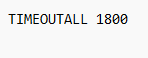
- Clique em Criar para gerar o novo modelo.
- Clique em Concluir quando a execução estiver concluída.
- Abra guindaste móvel A001.slddrw para ver o desenho atualizado.
Ficou com dúvida? Nosso suporte técnico estará sempre a sua disposição para qualquer tipo de ajuda.
Davi Henrique – Técnico de Aplicação
» 📞 (11) 4472-8763 | ✉️








